
Vis PDF-er og bilder i Forhåndsvisning på Macen
Du kan vise PDF-er og bilder i Forhåndsvisning, og endre hvordan dokumenter vises i Forhåndsvisning-vinduet.
Vis PDF-er eller bilder
Når du åpner en PDF på flere sider, vises miniatyrbilder av alle sidene i sidepanelet.
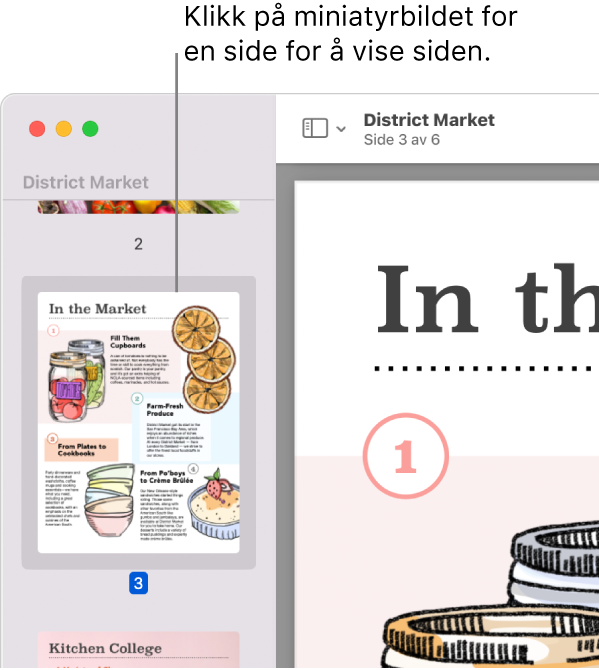
Åpne Forhåndsvisning-appen
 på Macen.
på Macen.Åpne en PDF eller et bilde som du vil vise.
Du kan gjøre følgende:
Vis miniatyrbilder: Velg Vis > Miniatyrbilder eller Vis > Kontaktark.
Vis innholdsfortegnelsen til et dokument (hvis dokumentet har en): Velg Vis > Innholdsfortegnelse.
Lukk sidepanelet: Velg Vis > Skjul sidepanel.
Vis sider i en kontinuerlig rullebevegelse: Velg Vis > Kontinuerlig rull.
Vis én side om gangen: Velg Vis > Enkeltside.
Vis to sider ved siden av hverandre: Velg Vis > To sider.
Rull gjennom sider: Dra oppover eller nedover på styreflaten med to fingre.
Gå til en bestemt side: Klikk på et miniatyrbilde, eller velg Gå > Gå til side.
Gå til forrige eller neste side: Klikk på
 eller
eller  i verktøylinjen i Forhåndsvisning. (Hvis du ikke ser knappene, velger du Vis > Tilpass verktøylinje og legger dem til.) Hvis Macen har Force Touch-styreflate, kan du øke farten når du blar fram eller tilbake mellom sidene. Hold inne knappen mens du trykker gradvis hardere. Jo hardere du trykker, jo raskere blar du.
i verktøylinjen i Forhåndsvisning. (Hvis du ikke ser knappene, velger du Vis > Tilpass verktøylinje og legger dem til.) Hvis Macen har Force Touch-styreflate, kan du øke farten når du blar fram eller tilbake mellom sidene. Hold inne knappen mens du trykker gradvis hardere. Jo hardere du trykker, jo raskere blar du.
Merk: Med macOS Sequoia, kan du vise HDR-bilder (High Dynamic Range) i Forhåndsvisning. HDR-bilder viser et større område av farger og bedre lysstyrke, sånn at bildet ser mer levende ut. Når du viser det samme HDR-bildet i både Forhåndsvisning og en annen app (som Hurtigvisning), vil Forhåndsvisning bare vise bilder som HDR hvis appen ligger øverst.
Endre visningen av miniatyrbilder
Du kan vise miniatyrbilder av sidene i en PDF.
Åpne Forhåndsvisning-appen
 på Macen.
på Macen.Du kan gjøre følgende:
Vis miniatyrbilder: Velg Vis > Miniatyrbilder eller Vis > Kontaktark.
Endre størrelsen på miniatyrbildene: Velg Vis > Miniatyrbilder, og flytt deretter skillelinjen til sidepanelet mot venstre eller høyre for å endre bredden på sidepanelet.
Minimer eller utvid PDF-miniatyrbilder: Klikk på pilen ved siden av PDF-filens filnavn i sidepanelet.
Zoom inn eller ut
Åpne Forhåndsvisning-appen
 på Macen.
på Macen.Åpne en PDF eller et bilde som du vil vise.
Du kan gjøre følgende:
Zoom inn eller ut: Velg Vis > Zoom inn eller Vis > Zoom ut. På noen styreflater kan du knipe tommelen og pekefingeren sammen eller fra hverandre på styreflaten. Se Vis og tilpass mus- eller styreflatebevegelser.
Vis den opprinnelige størrelsen på en side eller et bilde: Velg Vis > Faktisk størrelse.
Zoom inn på en bestemt del av en PDF eller et bilde: Velg Verktøy > Rektangulær markering, marker delen, og velg deretter Vis > Zoom til markering. Hvis du vil vise dokumentet i faktisk størrelse, klikker du på Vis > Faktisk størrelse.
Vis en side skalert til en bestemt prosentstørrelse av normal størrelse: Skriv inn en prosentdel i skaleringsfeltet i verktøylinjen.
Hvis du ikke ser skaleringsfeltet, velger du Vis > Tilpass verktøylinje, og flytt deretter skaleringsfeltet til verktøylinjen.
Forstørr et område i en PDF eller et bilde: Velg Verktøy > Vis lupe, og hold deretter markøren over området du vil forstørre. Hvis du vil slå av lupen, velger du Verktøy > Skjul lupe eller trykker på Esc-tasten.